Категории
Мультивалюта. Подключение
В ManaJet есть модуль “Мультивалюта”. С его помощью Вы сможете учитывать и контролировать в программе валюты разных стран.
Мультивалюта удобна тем, что Вам не нужно самостоятельно конвертировать полученные деньги в эквивалент основной валюты раз за разом, чтобы иметь общее понимание о состоянии финансов в компании — Вам будет достаточно лишь занести сумму поступивших средств в программу и указать нужную валюту.
Деньги, внесённые в программу, будут отображаться напротив доходов, фондов, расходов, операций и т.д. (везде, где учитываются денежные средства), распределенные по валютам:
Ниже списка валют всегда отображается эквивалентная сумма.
Она включает в себя сумму всех валют в столбце, представляя эквивалент, выраженный в основной валюте аккаунта. Основная валюта берёт курс у выбранного центрального банка или же из указанного курса вручную (в случае, если Вашего ЦБ нет в программе). Об этом мы расскажем чуть ниже.
Также при необходимости обмена эквивалента валют между внесенными средствами — Вы сможете спокойно провести такой обмен в ManaJet между фондами или же внутри них.
Сам модуль Мультивалюта подключается при обращении пользователя в техническую поддержку программы ManaJet или же при покупке лицензии.
Рассмотрим, как происходит настройка мультивалюты после подключения модуля.
В настройках компании появляется вкладка “Валюта” (она открыта для пользователей с правом “Владелец”):
Прежде чем приступить к настройке самих валют, пользователю необходимо задержаться на вкладке “Настройки” и выбрать нужный Центральный Банк, в который будет направляться запрос на предоставление курсов:
После выбора ЦБ кликаем на кнопку “Сохранить” и переходим во вкладку Валюта.
В данной вкладке имеется одна стандартная валюта DEF — это основная валюта компании (по умолчанию отмечена как “главная”) и ее необходимо настроить в первую очередь:
Для настройки кликаете по наименованию, появляется окно редактирования:
● Код — код валюты. Выбираете из предоставленного списка нужный код основной валюты.
Важно! |
● Валюта — наименование валюты.
● По умолчанию — отметка главной валюты. Изначально дается первой встроенной валюте DEF. Главная валюта может быть только одна.
● Вручную — дает возможность ввести собственное наименование кода и сохранить его. Используется в случае, если планируется ведение собственных курсов.
После настройки основной валюты нажимаем кнопку “Сохранить”.
Далее переходим во вкладку “курс валюты”:
Здесь Вы можете запросить курс у банка, который был указан в настройках, и добавить свой собственный курс, в случае, если планируется ведение собственных курсов (например, это может быть криптовалюта или любая валюта, которая не указана в выпадающем списке валют в ManaJet).
Также есть возможность настраивать уже запрошенный или введенный вручную курс:
По данному принципу настраиваем и другие побочные валюты, с помощью кнопки “Добавить”:
Если Вашей валюты нет в Центральном Банке ManaJet, Вы можете работать без указания валюты в ЦБ:
В таком случае, курсы валют в ManaJet будут вноситься вручную.
Как и описывалось ранее, Вы заходите в раздел “Валюта” и кликом на кнопку переходите в окно добавления новой валюты и заполняете все необходимые данные:
После чего указываете курс и так же сохраняете:
.
.
.
Обновлено 07.02.2023
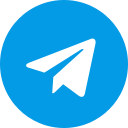 - здесь мы публикуем новости и полезную информацию о ManaJet
- здесь мы публикуем новости и полезную информацию о ManaJet
Была ли эта статья полезной?
Не нашли что искали? Свяжитесь с нами.
